
Michael Cain
0
3593
855
Věděli jste, že Raspberry Pi lze použít jako stolní počítač Používejte Raspberry Pi jako stolní počítač Používejte Raspberry Pi jako stolní počítač Existuje tolik úžasných věcí, které můžete dělat s Raspberry Pi, spuštěním vlastního vesmírného programu vybudování mediálního centra. Ačkoli zdánlivě zamýšlel jako kompaktní počítač, který může být…? Možná jste se již pokusili vybudovat mediální centrum a retro herní stanici a nyní chcete věci vyřešit. Možná váš vlastní stolní počítač již není vhodný pro daný účel.
Ať tak či onak, Raspberry Pi 3 (čím novější, tím lepší!) Je ideální náhradou stolního počítače pro základní účely produktivity. Ale máte nejlepší výkon? Hádáme, že nejste.
Takže, pokud chcete použít Raspberry Pi 3 Jak upgradovat na Raspberry Pi 3 Jak upgradovat na Raspberry Pi 3 Upgradování ze staršího Pi na nové Pi 3 je téměř stejně jednoduché jako výměna karty microSD. Téměř - ale ne úplně. Tady je to, co musíte udělat první. jako stolní počítač a užijte si maximální výkon, vyzkoušejte těchto sedm tipů. Někteří z nich mohou dokonce pracovat pro jiné projekty Raspberry Pi…
1. Použijte náš vylepšení výkonu
Jakákoli verze Raspberry Pi může být použita jako stolní počítač, ale novější Raspberry Pi 3 (vydaná v roce 2016) je vhodnější než dřívější verze. Ať už se rozhodnete pro kterékoli zařízení, musíte se ujistit, že z něj vytěžíte maximum.

Tipy, které najdete v tomto seznamu, vám pomohou. Ale pro vylepšení hardwaru pro zlepšení celkového výkonu systému se ujistěte, že máte věci jako dostatečné napájení a kvalitní SD kartu. Sestavili jsme seznam skvělých vylepšení, abychom zlepšili výkon vašeho Raspberry Pi Slow Raspberry Pi? 11 tipů pro lepší rychlost a výkon Pomalý Raspberry Pi? 11 tipů pro vyšší rychlost a výkon Pokud máte pomalý Raspberry Pi, zde je několik tipů a triků pro lepší výkon Raspberry Pi. Opravdu fungují! , proto je před pokračováním zkontrolujte.
Jakmile tyto změny použijete, přečtěte si dále!
2. Použijte prohlížeč Chromium
Pro Raspberry Pi 8 je k dispozici několik prohlížečů, které můžete provozovat na Raspberry Pi 3 8 Na vašem Raspberry Pi 3, které můžete provozovat, je k dispozici několik prohlížečů Pro Raspberry Pi je k dispozici několik prohlížečů, ale který je nejlepší? Měli byste se držet Chromia nebo vyzkoušet některého z ostatních? Pojďme to zjistit! . Zatímco prohlížeč Vivaldi je dobrá alternativa, pro nejlepší produktivitu Raspberry Pi 3 byste se měli rozhodnout pro Chromium. Naštěstí je to předem nainstalované a najdete ho v Internet Jídelní lístek.
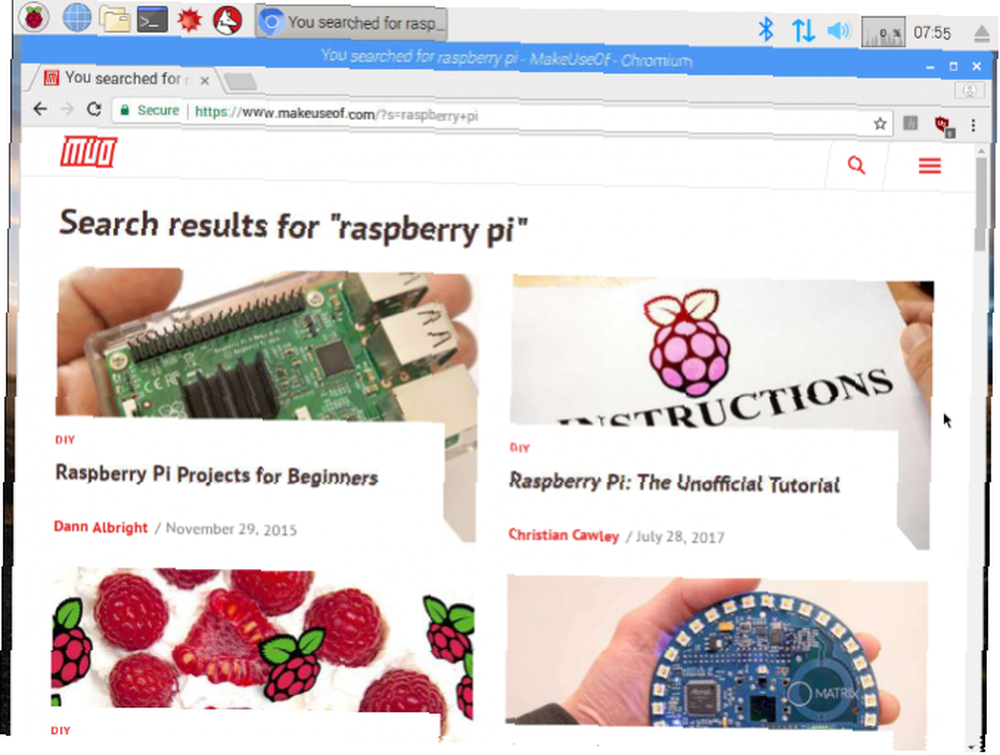
Existuje několik důvodů, proč byste měli Chromium používat, v neposlední řadě proto, že přináší kontinuitu s vaší aktuální plochou. Za předpokladu, že používáte Chromium ve Windows nebo MacOS, můžete se přihlásit do prohlížeče na Raspberry Pi a synchronizovat své oblíbené, například.
Ještě důležitější je, že Chromium nabízí určitý stupeň stability a výkonu, který ostatní prohlížeče zatím (zatím) nemají. Je to upřednostňovaný prohlížeč Raspberry Pi Foundation pro Pi 3 a byl zahrnut od vydání aktualizace PIXEL pro stolní počítače Raspberry Pi's Raspbian OS S prostředím PIXEL Desktop Upgradujte Raspberry Pi's Raspbian OS od PIXEL Desktop Environment Od svého vydání v roce 2012, Operační systém Raspberry Pi Raspbian prošel několika revizemi, ale desktopové prostředí zůstalo do značné míry stejné. Pixel to mění. v září 2016. Chromium by mělo dobře fungovat s Raspberry Pi 2 a 3; starší zařízení se lépe obsluhují pomocí prohlížeče Epiphany.
3. Google Apps Work in Vivaldi!
Možná víte, že byl vydán prohlížeč Vivaldi Je Vivaldi nejlepším prohlížečem pro Raspberry Pi? Je Vivaldi nejlepším prohlížečem pro Raspberry Pi? Prohlížeč Vivaldi je skvělý na jakékoli platformě, ale v prohlížeči Raspberry Pi opravdu vyniká. Čtěte dále a zjistěte, proč byste měli používat Vivaldi na vašem Pi. s kompatibilitou pro zařízení ARM, včetně Raspberry Pi. Mezi rysy Vivaldi 9 Důvody pro přepnutí na Vivaldi Browser Today 9 Důvodů pro přepnutí na Vivaldi Browser Today Pravidla pro Chrome, ale Vivaldi může být zálohovým prohlížečem podle vašeho výběru. Zde je devět přesvědčivých důvodů, proč si to vyzkoušet. je podpora aplikací Google a rozšíření Chrome.
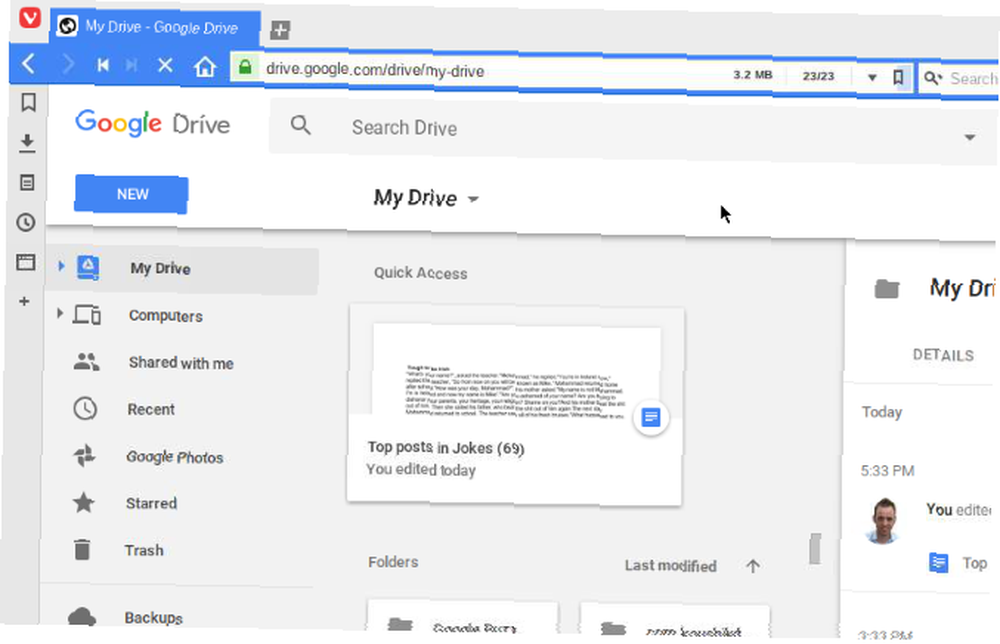
Pamatujte, že Raspberry Pi 3 používá procesor 1,2 GHz s pouhou 1 GB RAM. Nebudete z toho mít výkon podobný PC, takže je používejte s moderováním.
Spolu s aplikacemi však v Chromiu budou fungovat (většinou) rozšíření Chrome. To je důležité pro vychutnání stejného prohlížení jako na PC nebo notebooku.
4. Udržujte záložky prohlížeče na minimu
Když už mluvíme o rozšíření, je to dobrý nápad použít “manažer relace” doplněk k zajištění vynikající správy karet.
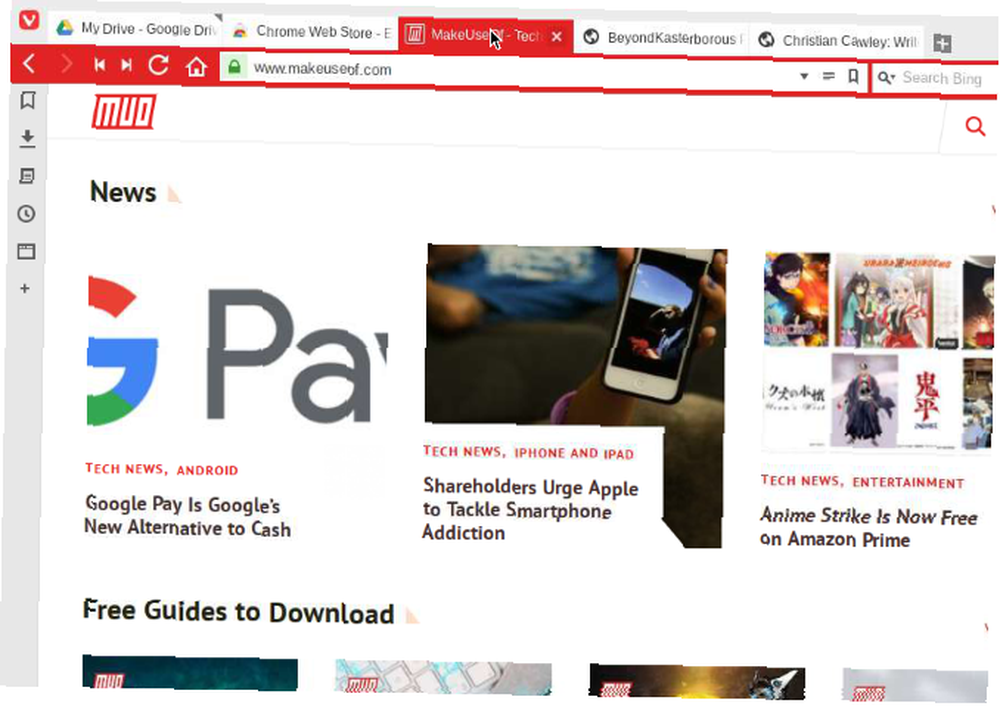
Nejlepším řešením je spustit několik relací karet spolu s nástrojem pro vytváření záložek. Nechte své karty zaměřené na úkol po ruce a uložte irelevantní čtení pro pozdější. Jedná se o základní produktivitu a správu času, ale stává se důležitější, když používáte stolní počítač s nižším rozlišením.
I Raspberry Pi 3 bude bojovat s více než 10 kartami. Chcete-li dosáhnout nejlepších výsledků, ponechte jej přibližně pětkrát.
5. Použijte LibreOffice pro produktivitu
Přestože je Disk Google možností prostřednictvím prohlížeče Chromium, měli byste se spolehnout na LibreOffice, abyste získali vynikající kancelářský zážitek. Raspbian Stretch má zabudovanou kancelářskou sadu s otevřeným zdrojovým kódem; najdete je v nabídce na ploše pod sadou Office.
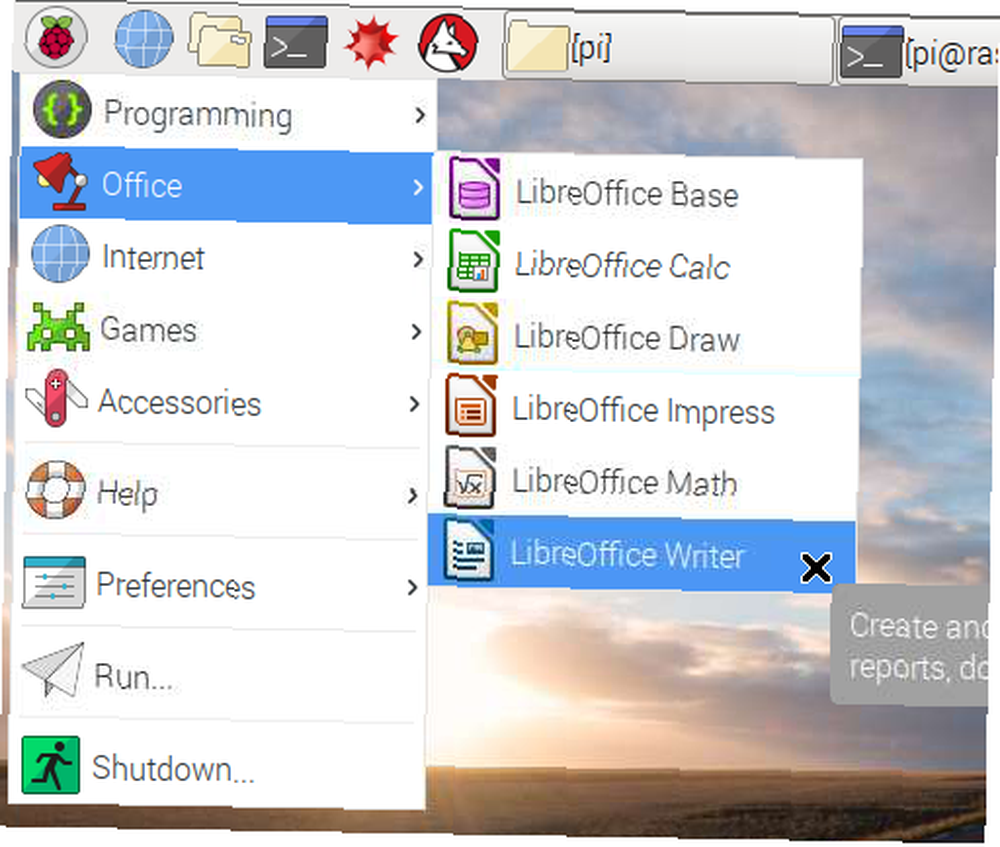
Zde najdete LibreOffice Writer pro zpracování textu, Calc pro tabulky, Impress pro prezentace, Base pro návrh databáze a další. Není to úplně na úrovni Microsoft Office, ale mělo by být vhodné pro 95% uživatelů.
Pokud vás baví používání LibreOffice, když přijde čas, abyste se přestěhovali od Raspberry Pi jako stolního počítače (a vraťte se k některému ze zajímavějších způsobů použití, 26 Awesome Využívá pro Raspberry Pi 26 Awesome Používá pro Raspberry Pi Který Raspberry Pi projekt byste měli Začněte tím? Zde je náš přehled nejlepších použití a projektů Raspberry Pi!), můžete si apartmá vzít s sebou. LibreOffice je kancelářská sada s otevřeným zdrojovým kódem Je LibreOffice hodná koruny v kanceláři? Je LibreOffice hoden koruny v kanceláři? LibreOffice je král bezplatných kancelářských apartmá. Je nepravděpodobné nahradit Microsoft Office v obchodním prostředí, ale je to vynikající alternativa pro příležitostné uživatele. Co je nového v LibreOffice 5.1. k dispozici pro Windows a MacOS i Linux.
6. Použijte klávesnici a myš Cabled
Raspberry Pi 3 má bezdrátový internet a Bluetooth. Přesto se pro nejlepší výkon doporučujeme spoléhat na kabelovou klávesnici a myš.
I když je výhodné provozovat klávesnici a myš Bluetooth (nebo integrované polohovací zařízení) pro flexibilitu, nemusí to vždy fungovat mocně. To je zejména případ, pokud jste Raspberry Pi nepřipojili ke spolehlivému zdroji energie.
Možná již víte, že Bluetooth Low Energy je navržen tak, aby používal co nejméně energie. Ale s počítačem s tak nízkou spotřebou energie a nízkým výkonem jako Pi může i menší odtok způsobit problémy s napájením. Nejlepší řešení zde je použití kabelových periferií.
7. Nainstalujte nějaký zvláštní software
Přestože je k dispozici velký výběr aplikací dodávaných s preferovaným operačním systémem Raspberry Stretch Raspbian Stretch, možná budete potřebovat několik doplňků. Například byste mohli chtít rychle přistupovat k příkazovému řádku: Guake je dobrá volba zde.
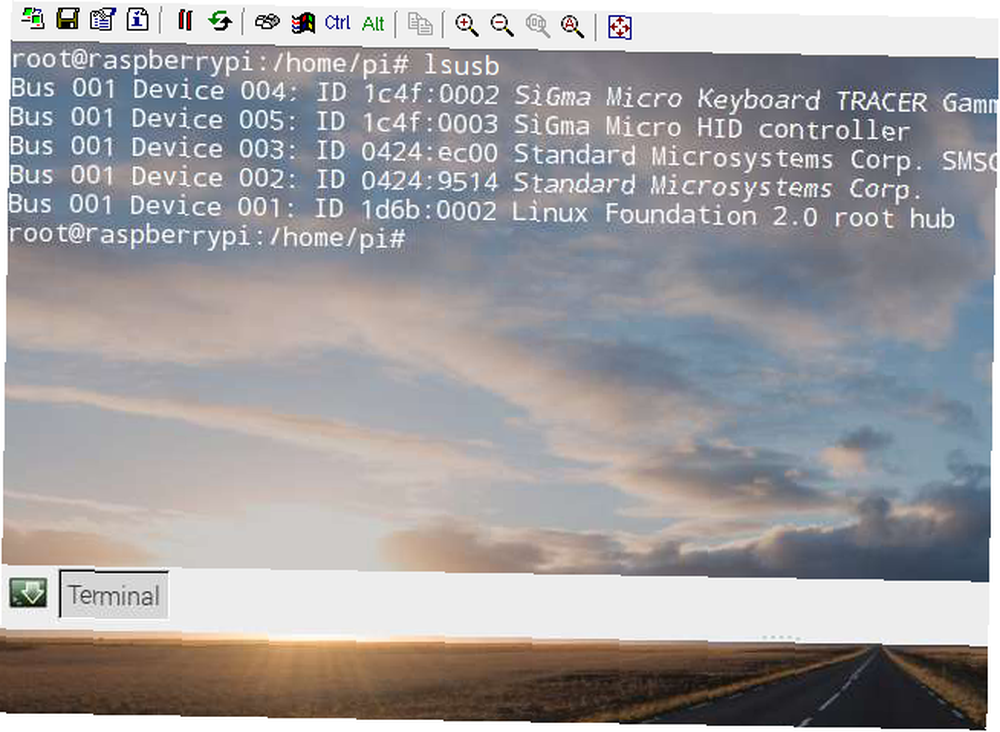
Nebo můžete vyžadovat přístup k Dropboxu. Protože to není oficiálně podporováno v Raspbian (nebo v Raspberry Pi, protože neexistuje žádná verze Dropboxu ARM), budete potřebovat pomoc. Odpověď je nástroj Dropbox Uploader.
Tyto a několik dalších užitečných nástrojů najdete v našem pohledu na nejlepší aplikace, které si nainstalujete na svůj Raspberry Pi 10 nejlepších aplikací, které byste měli nainstalovat na svůj Raspberry Pi Top 10 aplikací, které byste měli nainstalovat na svůj Raspberry Pi Raspberry Pi je úžasný malý počítač, ale možná jej nevyužíváte co nejlépe. Pokud váš Rasperberry Pi používá operační systém Linux, budete potřebovat nainstalované tyto aplikace! .
Používáte Raspberry Pi jako PC?
Pokud chcete použít Raspberry Pi 3 k nahrazení stolního počítače, začněte těmito sedmi tipy, jak zvýšit produktivitu. Zde je shrnutí:
- Použijte vylepšení výkonu Raspberry Pi
- Použijte prohlížeč Chromium
- S aplikací Chromium pracují oblíbené aplikace Google
- Otevřete pouze několik karet prohlížeče
- Spolehněte se na LibreOffice pro zpracování textu a tabulky
- Nepoužívejte Bluetooth
- Nainstalujte si další aplikace
Věděli jste, že můžete dokonce tisknout pomocí Raspberry Pi? Ukážeme vám jak! A pokud jste připraveni pokračovat, podívejte se na funkce a specifikace pro Raspberry Pi 4 Proč by měl každý vyzkoušet Raspberry Pi 4: Nové funkce a působivé specifikace Proč by měl každý vyzkoušet Raspberry Pi 4: Nové funkce a působivé specifikace Zajímají vás nákup Raspberry Pi 4? Tady je to, co je nového, a také proč jsou k dispozici tři verze Raspberry Pi 4. .











